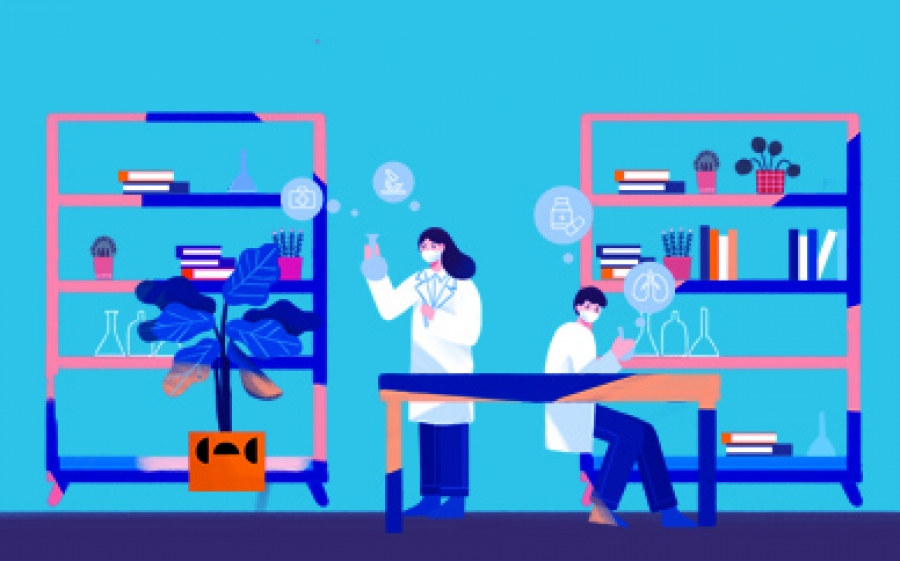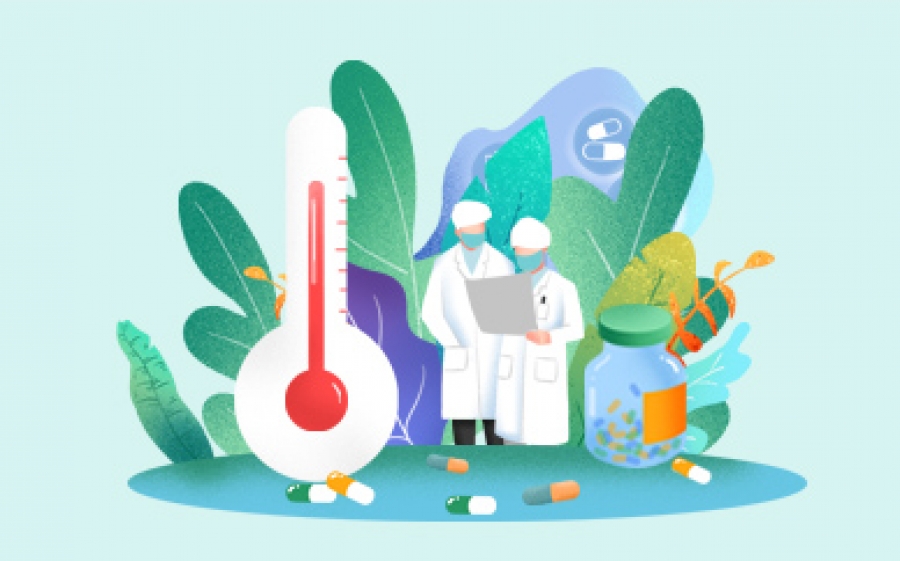VanDyke CRT 和 VanDyke SecureCRT是最常用的終端仿真程序,簡單的說就是Windows下登錄UNIX或Liunx服務器主機的軟件。二者不同的是SecureCRT支持SSH(SSH1和SSH2)。
本文主要介紹SecureCRT的使用方法和技巧。
軟件下載地址
SecureCRT 終端仿真程序 中文綠色便攜破解版
SecureCRT 32位 綠色便攜特別版
SecureCRT 64位 綠色便攜特別版
【概念解釋】什么是SSH?
SSH的英文全稱是Secure Shell
傳統的網絡服務程序,如:ftp和telnet在本質上都是不安全的,因為它們在網絡上用明文傳送口令和數據,別有用心的人非常容易就可以截獲這些口令和數據。而通過使用SSH客戶端與服務器端通訊時,用戶名及口令均進行了加密,有效防止了對口令的竊聽。同時通過SSH的數據傳輸是經過壓縮的,所以可以提高數據的傳輸速度,既然如此我們為什么不使用它呢。SSH是由客戶端和服務端的軟件組成的,有兩個不兼容的版本分別是:1.x和2.x。至于具體如何安裝服務器端,普通用戶就不需要關心了。
一、安裝
1、安裝
首先要下載SecureCRT,目前最新的版本為6.1.3 (截止到2008年2月,其破解版本TBE或AGAiN),我們以5.53版為例進行介紹,下載安裝文件scrt553.exe和破解文件keygen.exe。
安裝過程很簡單,運行scrt553.exe,只要“下一步”即可,安裝過程中可以看到 SecureCRT支持以下協議:
安裝完成后,第一次啟動SecureCRT會有如下提示:
用戶需要指定一個目錄,用來存放SecureCRT的配置信息。此目錄默認為C:\Documents and Settings\用戶名\Application Data\VanDyke\Config,如果是升級SecureCRT需要保持此文件夾與舊版本一致,如果重裝系統,一定要備份此目錄。
如果需要更改,啟動SecureCRT后點擊Options => Global ptions => General修改 Configuration folder即可。
2、破解
未破解版本,只有30天的使用期。關閉SecureCRT,將keygen.exe拷貝到安裝目錄C:\Program Files\SecureCRT中,運行它,填寫Name,Company后點擊Generate得到Serial, Date, License Key信息,點擊Patch按鈕,破解并備份SecureCRT主程序。
運行SecureCRT,點擊Help=> Enter License Data…,填寫從keygen得到的注冊信息即可。一般AGAiN破解版本期限一年。
二、基本設置
修改設置
為了SecureCRT用起來更方便,需要做一些設置,需要修改的有如下幾處:
1、退出主機自動關閉窗口
Options => Global ptions => General => Default Session => Edit Default Settings...
Terminal中將Close on disconnect 選上,當用戶從主機中退出后可以自動關閉當前連接的窗口。
2、修改默認卷屏行數
當你做一個操作,屏幕輸出有上百行,當需要將屏幕回翻時,這個設置會有很大幫助,默認為500行,可以改為10000行,不用擔心找不到了。
Terminal => Emulation => Scrollback修改為10000。
3、修改SFTP默認下載路徑(可選):
對于使用SSH的連接中,可以使用SFTP下載文件,在這里可以設置文件的下載目錄(默認為下載到“我的文檔”中)
Connection => SSH2 => SFTP Tab => Initial directories => Local directory
4、修改Xmodem/Zmodem上傳下載路徑(可選)
SecureCRT可以使用Xmodem/Zmodem方便的上傳和下載文件。
在Session options =>Xmodem/Zmodem => Directories中設置
5、拷貝與粘貼的設置
通過鼠標操作即可拷貝或粘貼所需內容是一個非常方便的設置
Options => Global ptions => Terminal => Mouse
選中Copy on select 和 Paste on middle button
這樣設置后,只要用鼠標選中所需內容,則將內容拷貝到剪切板中,點擊鼠標中鍵即可粘貼內容。
另外可以設置使用Windows下的拷貝粘貼快捷鍵,Options => Global ptions => General => Default Session => Edit Default Settings... => Terminal => Mapped keys => Use windows copy and paste hotkeys
6、Tabs設置
從Secure5.0以后,增加了Tabs(標簽)選項,多個連接可以在同一個窗口下打開,類似IE7.0的風格。將Double-click 選項修改為 Close Tab,雙擊標簽可關閉連接窗口。
三、界面介紹
1、菜單
1)File文件
Connect... 連接,打開一個連接或者編輯已有的連接,創建新連接。
Quick Connect... 快速連接,快速連接對話框,快速連接主機的最便捷方式。
Connect in Tab... 在Tab中打開一個新的會話窗口。
Clone Session 克隆當前會話窗口。
Connect SFTP Tab 打開SFTP窗口,對于SSH連接,此選項可用。在此會話窗口中可使用SFTP命令傳輸文件。
Reconnect 重新連接
Disconnect 中斷當前會話窗口的連接
Log Session 把當前窗口的會話記錄到log文件中。
Raw Log Session 將更詳細的會話記錄到log文件中,包括服務器更詳細的響應信息。
Trace Options 在log文件中記錄協議會話信息選項。(包括客戶端與主機互相連接時的一些信息內容)
2)Edit編輯
拷貝粘貼等
3) View視圖
顯示各種工具條
4) Options選項
包括全局選項和Session選項
5) Transfer傳遞文件
使用Xmodem/Zmodem上傳下載文件
6) Script.腳本
運行一個腳本文件,或記錄一個新的腳本。(類似Word中的宏功能)
7) Tools工具
鍵盤映射編輯,密鑰生成工具等
8) Help幫助
2、對話框和按鈕
點擊File => Connect可出現Connect對話框。
從左至右按鈕依次為:
連接(激活選中的連接條目);快速連接(快捷連接新的主機);新建連接(在對話框中新增一個連接條目);剪切;復制;粘貼;刪除(對話框中的條目);新建文件夾,屬性(顯示選中條目的屬性),創建條目的桌面快捷方式,幫助。
Connect對話框下方有兩個選項:
Show dialog on start (啟動SecureCRT時顯示Connect對話框);
Open in a tab (以新標簽卡的形式打開一個會話),選中此選項,新的會話窗口如下圖所示:
在Linux主機下,可以使用Xmodem/Zmodem方便的上傳和下載文件
基本命令:sz 下載文件到本地;rz 上傳本地文件到主機。
5、其它技巧
1)使用腳本來進行重復性工作
可以像word的宏一樣,把你的重復性操作記錄為一個腳本文件
Script. => Start Recording Script,開始記錄
Script. => Stop Recording Script,停止記錄, Save as …保存成script文件。下次調用時Script. => Run => Select Script. to run …
2)使用Map key來進行重復輸入工作
可以設置為全局選項(對所有連接都有效),也可以只設置為Session選項,如下圖
Options => Session ptions => Terminal => Mapped keys => Map a key,出現Map Key 對話框
例如,單擊F12鍵,在Send String 輸入你要經常重復使用的命令,ok
則下次在會話窗口中點擊F12鍵將直接輸入df –m
3)自動登錄
以登錄一個Telnet的主機為例,Session ptions => Connection => Logon Scripts => Automate logon, 在login后的send中輸入用戶名,在Password后的send中輸入密碼。則可實現自動登錄。
用SecureCRT來上傳和下載數據
SecureCRT可以使用linux下的zmodem協議來快速的傳送文件,只要設置一下上傳和下載的默認目錄就行
options-->session options-->file transfer 下可以設置上傳和下載的目錄
剩下的只要在用SecureCRT登陸linux終端的時候:
發送文件到客戶端:
sz filename
zmodem接收可以自行啟動.
從客戶端上傳文件到linux服務端:
只要服務端執行,
rz
然后在 SecureCRT 里選文件發送,協議 zmodem。
請關注微信公眾號: 程序員軟件庫, 或者掃描下方公眾號二維碼,回復【關鍵字】即可獲取想要的內容